安装操作系统是使用台式电脑的第一步,本文将详细介绍如何在台式电脑上安装操作系统,让您能够顺利完成这个过程。
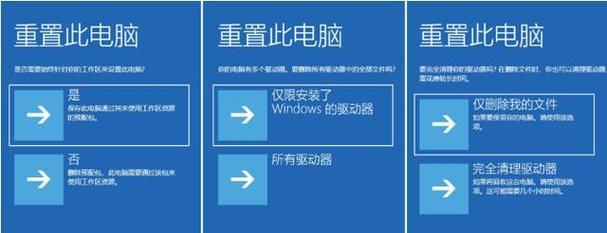
1.确认系统安装盘的可用性
在开始安装操作系统之前,您需要确认系统安装盘的完整性和可用性。可以使用其他计算机验证安装盘是否能够正常启动,并确保其中没有损坏的文件。
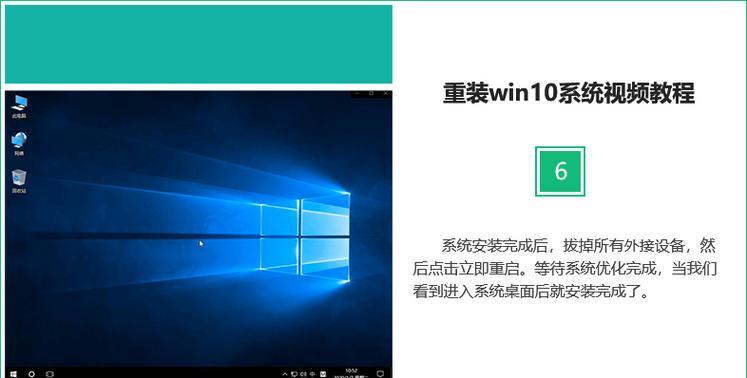
2.准备系统安装所需的驱动程序
在安装操作系统之前,您需要准备好所需的驱动程序,以便在安装完成后能够正常使用各种硬件设备。通常,驱动程序可以从主板或显卡等硬件设备的官方网站上下载。
3.进入BIOS设置
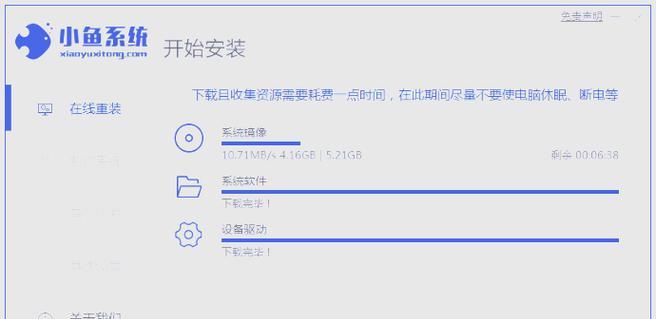
在开始安装操作系统之前,您需要进入计算机的BIOS设置界面,通过调整启动顺序确保计算机会从系统安装盘中启动。通常,在计算机开机时按下Del或F2键即可进入BIOS设置界面。
4.设置启动顺序为CD/DVD驱动器优先
在BIOS设置界面中,找到启动顺序选项,并将CD/DVD驱动器设为首选启动设备。这样在计算机开机时,系统将首先尝试从系统安装盘中引导。
5.保存并退出BIOS设置
设置好启动顺序后,记得保存并退出BIOS设置界面。通常,您可以按下F10键保存设置并退出。
6.重启计算机并开始安装操作系统
现在,您可以重启计算机并开始安装操作系统了。确保系统安装盘已插入CD/DVD驱动器,并按下计算机开机键。
7.选择合适的安装选项
系统安装程序会在启动时显示一系列的选项供您选择。按照提示选择适合您的需求的选项,比如语言、时区、键盘布局等。
8.格式化硬盘并分区
在安装操作系统之前,您需要对硬盘进行格式化和分区。选择自定义安装选项,并按照向导的提示进行硬盘分区和格式化操作。
9.安装操作系统文件
在完成硬盘格式化和分区后,系统安装程序将自动开始安装操作系统文件。这个过程可能需要一些时间,请耐心等待。
10.完成初始设置
在操作系统文件安装完成后,您需要进行一些初始设置,比如为计算机设置用户名和密码,选择网络连接方式等。
11.安装驱动程序
安装完成操作系统后,您需要安装之前准备好的驱动程序。通常,您可以双击驱动程序安装文件并按照提示进行安装。
12.更新操作系统和驱动程序
安装完成驱动程序后,及时更新操作系统和驱动程序是保持系统稳定和安全的关键。您可以访问厂商的官方网站或使用系统自带的更新工具进行更新。
13.安装常用软件和应用程序
安装完驱动程序和更新操作系统后,您可以开始安装常用的软件和应用程序,如办公软件、浏览器、媒体播放器等。
14.进行系统优化和个性化设置
为了提高台式电脑的性能和适应个人需求,您可以进行一些系统优化和个性化设置,如关闭不必要的自启动程序、设置壁纸和桌面图标等。
15.备份系统镜像
为了防止日后出现系统崩溃或丢失重要数据的情况,建议您定期备份系统镜像。这样,您可以在需要时快速恢复系统到之前的状态。
通过本文的指导,您应该已经了解了如何在台式电脑上安装操作系统的步骤和注意事项。在开始安装操作系统之前,请确保备份重要数据,并仔细阅读操作系统安装指南。希望本文对您有所帮助,祝您安装成功!

大姨子是与自己关系亲近且重要的家庭成员,在与大姨子相处时,我们希望能...

在这个科技创新不断加速的时代,折叠屏手机以其独特的形态和便携性吸引了...

在智能穿戴设备日益普及的今天,OPPOWatch以其时尚的设计和强...

当华为手机无法识别NFC时,这可能给习惯使用NFC功能的用户带来不便...

当你手握联想小新平板Pro,期待着畅享各种精彩应用时,如果突然遇到安...